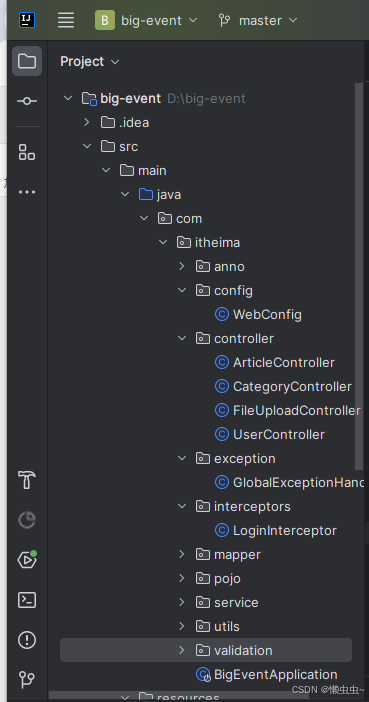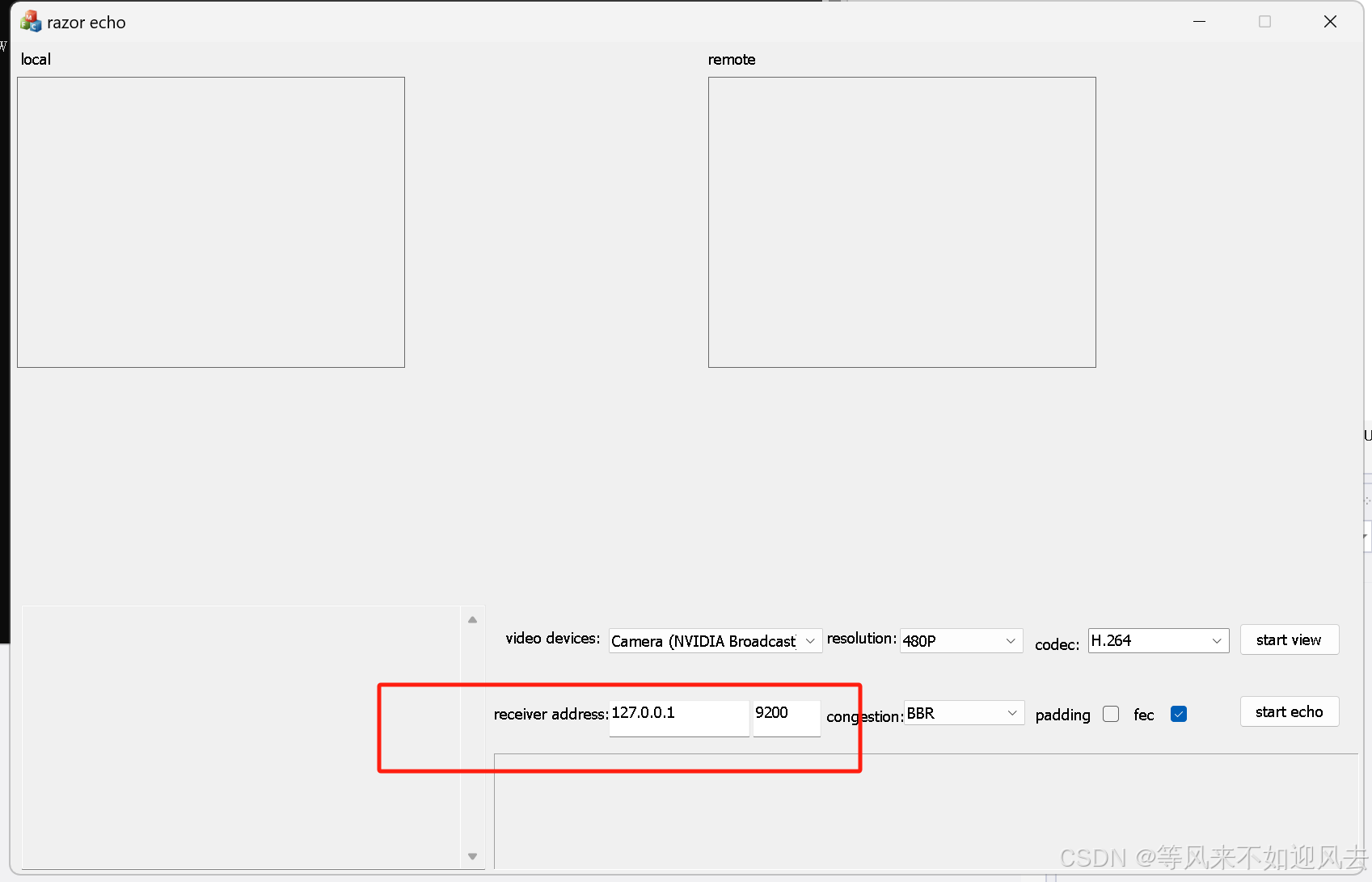文章目录
- 软件环境
- 1、打开vmware,选择创建新的虚拟机
- 2、选典型安装,然后点击下一步
- 3、选择稍后安装操作系统,点击下一步
- 4、版本选择Ubuntu 64位,点击下一步
- 5、输入虚拟机名称和规划的安装盘符路径
- 6、最大磁盘大小选择20G,将虚拟磁盘存储为单个文件,点击下一步
- 7、点击完成
- 8、点击编辑虚拟机设置
- 9、将CD/DVD 自动检测改成使用ISO镜像文件,路径选择你ubuntu-20.04.5-live-server-amd64文件存放路径
- 10、点击开启此虚拟机
- 11、进入ubuntu的安装界面,直接回车安装
- 12、进入安装页面,选择英文,回车
- 13、直接回车,不更新
- 14、直接回车,默认的键盘布局
- 15、直接回车,选择server版
- 16、网络配置,配置静态ip,填好后回车继续
- 17、配置代理地址,不需要,回车继续
- 18、配置镜像地址,http://mirrors.aliyun.com/ubuntu/,回车继续
- 19、直接回车,进入分区界面,根据磁盘情况创建分区
- 20、输入用户名密码信息
- 21、不升级Ubuntu Pro,跳过
- 22、一定要“回车”勾上Install OpenSSH Server,否则无法远程登录
- 23、扩张软件的安装,什么都不选,直接回车。
- 24、进入安装进程,等待安装完成。
- 25、安装完成,重启。
- 26、修改IP地址、时区
软件环境
- 先到镜像网站下载iso镜像文件 ubuntu-22.04.5-live-server-amd64.iso
- 下载地址:http://mirrors.aliyun.com/ubuntu-releases/22.04.5/ubuntu-22.04.5-live-server-amd64.iso
- 虚拟机:VMware Workstation Pro 15(用12安装系统失败)
- 操作系统:win7
1、打开vmware,选择创建新的虚拟机

2、选典型安装,然后点击下一步

3、选择稍后安装操作系统,点击下一步

4、版本选择Ubuntu 64位,点击下一步

5、输入虚拟机名称和规划的安装盘符路径

6、最大磁盘大小选择20G,将虚拟磁盘存储为单个文件,点击下一步

7、点击完成

8、点击编辑虚拟机设置

9、将CD/DVD 自动检测改成使用ISO镜像文件,路径选择你ubuntu-20.04.5-live-server-amd64文件存放路径

10、点击开启此虚拟机

11、进入ubuntu的安装界面,直接回车安装

12、进入安装页面,选择英文,回车

13、直接回车,不更新

14、直接回车,默认的键盘布局

15、直接回车,选择server版

16、网络配置,配置静态ip,填好后回车继续




17、配置代理地址,不需要,回车继续

18、配置镜像地址,http://mirrors.aliyun.com/ubuntu/,回车继续


19、直接回车,进入分区界面,根据磁盘情况创建分区



20、输入用户名密码信息
- your name 使用者姓名
- your server name 主机名
- pick a username 登录用户名

21、不升级Ubuntu Pro,跳过

22、一定要“回车”勾上Install OpenSSH Server,否则无法远程登录

23、扩张软件的安装,什么都不选,直接回车。

24、进入安装进程,等待安装完成。

25、安装完成,重启。
安装时间估计和电脑配置有关,我用了30+分钟才正常安装上,完全安装完之后,才有如下图“reboot now”重启按钮

26、修改IP地址、时区
#可修改ip
sudo vim /etc/netplan/50-cloud-init.yaml
#检查修改的配置是否存在问题,没问题之后再执行应用新的配置的命令
sudo netplan try
#ip修改之后执行命令应用新的配置
sudo netplan apply
#修改时区
cp /usr/share/zoneinfo/Asia/Shanghai /etc/localtime